文章摘要:电脑里装的不只是软件和照片,更多是“不能丢、也不该被看见”的那些东西。有人把电脑落在出租车上,一路追着定位跑;也有人只是把U盘借给同事,结果第二天心里直打鼓。说
电脑里装的不只是软件和照片,更多是“不能丢、也不该被看见”的那些东西。
有人把电脑落在出租车上,一路追着定位跑;也有人只是把U盘借给同事,结果第二天心里直打鼓。
说到底,数据一旦被拷走、被撞库、或是设备被顺走,后果就不太好看。
与其事后补救,不如提前把“门”锁好。下面这五种加密思路,难度不高,按需选两三种叠加使用,稳。

一、用洞察眼 MIT 系统
文件加密:采用超高强的算法,对文件或文件夹进行加密。加密后就算拷到别人电脑,没权限也只能看到乱码。我们这边财务把报表放在加密目录,拷到桌面试了下,打不开。

全盘加密:系统盘、数据盘都能加。机器开机或访问该区时先过一层验证,密码不对就是看不见、也写不进去。即使有人把硬盘拆了装到别处,也读不出明文内容。
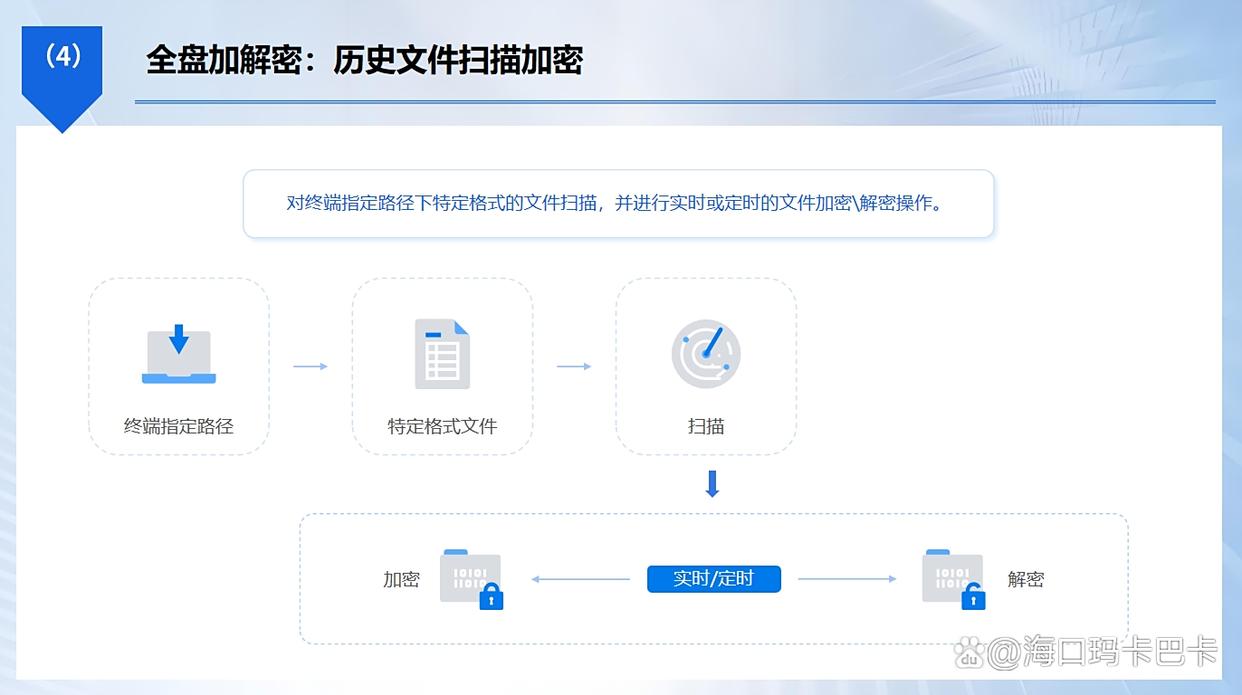
权限细分与审计:按角色、部门分配加密操作权限,比如研发能给项目文档设权限,普通账号不能乱改;还可以明确“能看、能改、能复制、能打印”这些动作的范围。权限有异常变更时,会冒红提醒。
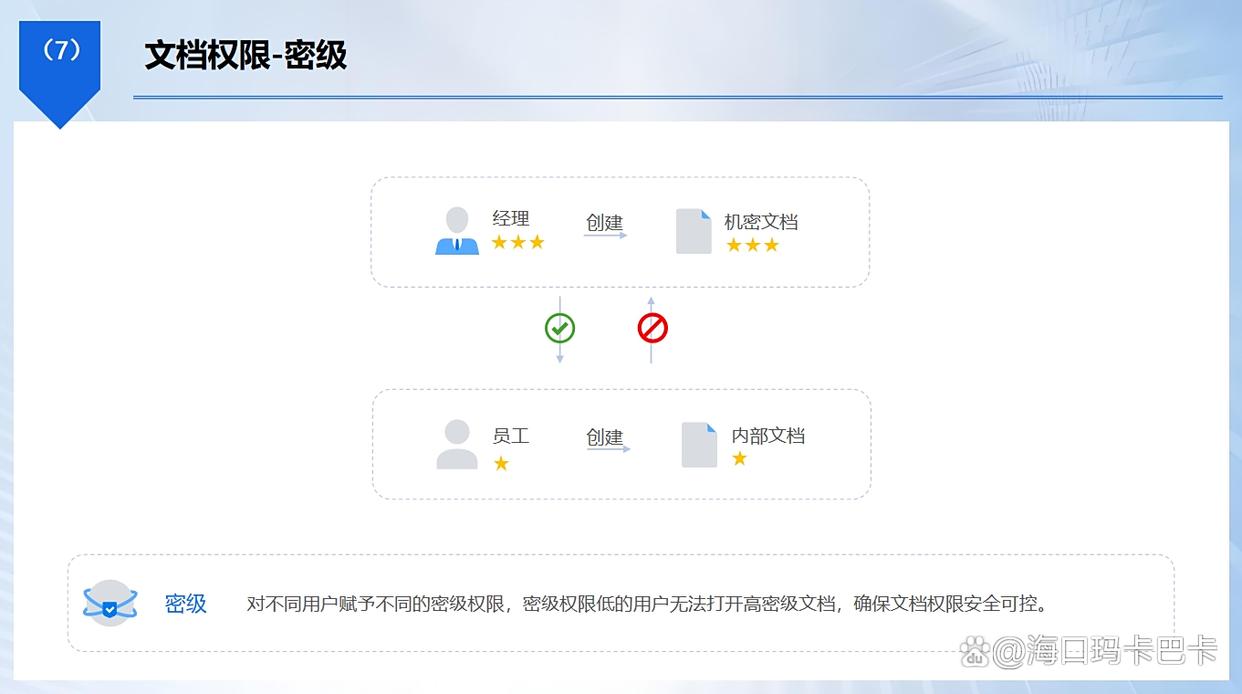
外发审批:当文件外发时,必须提交申请,申请上写明文件的名称、文件发件人、文件收件人等,只有负责人通过后,才能外发。
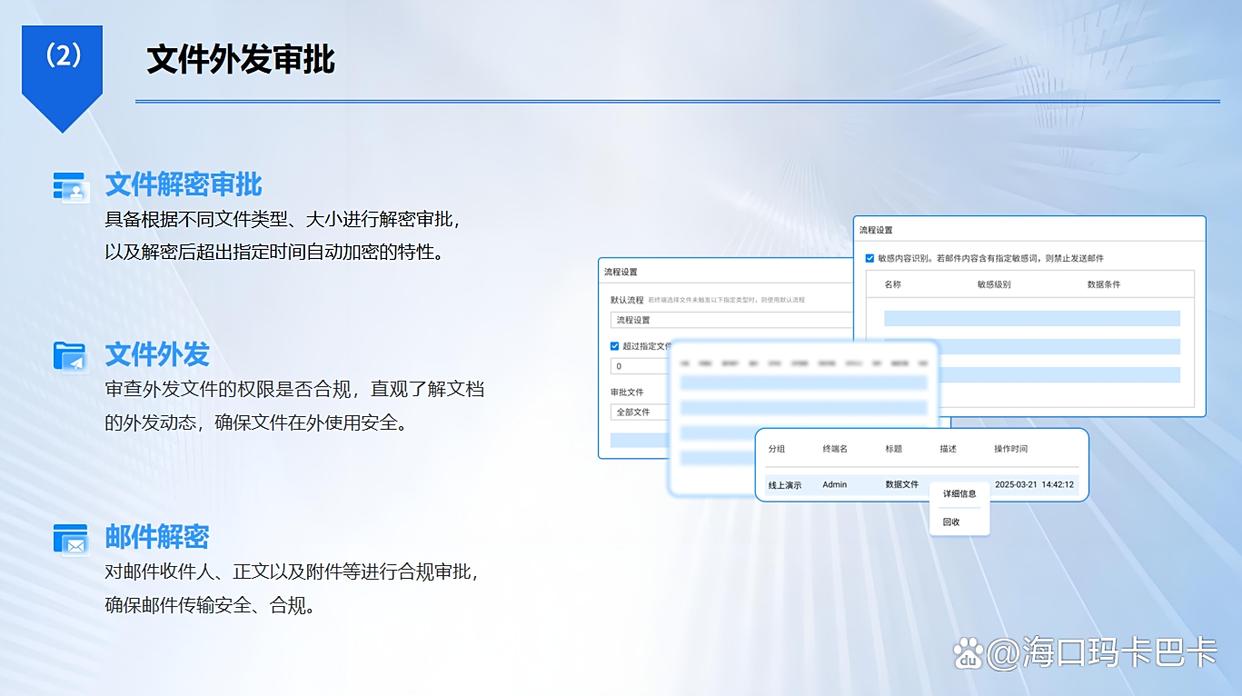
二、启用 Windows 信息保护(WIP)
WIP更适合企业或要区分“工作/个人”数据的用户。它的妙处在于:标记为“工作”的文件,无论被复制到哪儿,都会自带保护壳,只有在受信的工作环境里才能正常打开。
开启方式通常走企业通道:Microsoft Intune 或组策略去下发策略(家庭版基本看不到入口),Windows 10/11 专业版/企业版更稳。
规则怎么定:比如把“工作文档”目录、Office(Word/Excel/PowerPoint)产生的文件标成“工作”。系统自动加密,并且限制外发通道——个人邮箱、非授权聊天软件想带走它,会被拦下并给出提示。
实际体验:你复制一个受保护的Excel到桌面,图标不变,但双击在非受信应用里打不开;放回受信应用,一切如常。好处是,不容易把公事和私事搅成一锅。

三、上硬件加密设备(加密U盘 / 硬件加密SSD)
要把最敏感的数据装进“铁盒子”,硬件加密是种踏实的路子。常见两类:
加密U盘:内置独立加密芯片(常见 AES‑256),首次设管理员/用户密码;后面每次插入,先在自带验证界面过关,才当作普通U盘使用。有些高端款支持指纹解锁,插上会亮一圈蓝灯,录过的手指一贴就开。丢了?别人拿到也很难破。
硬件加密SSD:装机前把加密配置好(部分支持OPAL等标准),开机解锁后才能读写。就算你重装系统、格式化分区,它的“加密状态”不受影响,数据一直处在受保护的容器里。
小场景:外出投标的人常用这套,来回在高铁上改方案,心里不慌。
四、把浏览器的隐私和加密“拧紧”
很多泄露不是硬盘掉了,而是浏览器被钓了。几步到位:
打开增强防护:Chrome/Edge/Firefox 都有安全浏览;Chrome里把“安全浏览”调到“增强保护”,能更积极地拦截恶意站点、钓鱼页面。
用无痕窗口办临时事:Ctrl+Shift+N(或等效快捷键)开个隐私浏览。关掉窗口,历史、Cookie、表单缓存就不留痕了。借别人的电脑登个号,这招很实用。
强制走HTTPS:现代浏览器已默认优先HTTPS,建议再把“始终使用安全连接”(Always use secure connections)打开;必要时装个能自动升级HTTP到HTTPS的扩展(Smart HTTPS 等同类),双保险。
公共Wi‑Fi的自保:在咖啡店用网时,尽量不做账号改密、网银支付这类操作;非做不可,就确认地址栏锁头正常、证书没报错。连上热点别图省事关掉系统防火墙。

五、用应用内的加密功能
很多软件自带“把文件锁起来”的开关,灵活且顺手:
Office:Word/Excel/PowerPoint 里,文件 → 信息 → 保护文档 → 用密码加密。下次打开先输密码;还可“限制编辑”,只允许批注/填写表单,保证文档不被乱改。
专业设计工具:Photoshop、AutoCAD 等在保存时能勾选加密/设置打开密码,设计稿传来传去也不裸奔。
密码管理器:1Password、KeePass 之类,把账号口令、信用卡信息装进一个加密金库,用“主密码”解锁。它们还能生成复杂密码、自动填充,省得同一个弱口令到处复用。
小提醒:主密码别设成生日或手机号尾号,写在便利贴贴显示器上就别提了。

编辑:玲子




